인쇄/스캔(메모리 저장 장치) 기능을 사용하면 SD 카드나 USB 플래시 메모리 장치 등의 메모리 저장소 장치에 저장된 파일을 읽고 인쇄할 수 있습니다. 또한, 스캔 데이터를 메모리 저장 장치에 저장할 수 있습니다.
JPEG, TIFF 및 PDF 형식의 파일을 인쇄/스캔(메모리 저장 장치) 기능을 사용하여 인쇄할 수 있습니다. 스캔 데이터를 JPEG, TIFF, PDF 형식으로 저장할 수 있습니다.
메모리 저장 장치의 파일 인쇄
![]() 화면의 하단 중앙에서 [홈](
화면의 하단 중앙에서 [홈](![]() )을 누릅니다.
)을 누릅니다.
![]() [인쇄/스캔(메모리 저장 장치)] 아이콘을 누릅니다.
[인쇄/스캔(메모리 저장 장치)] 아이콘을 누릅니다.
![]() [미디어 인쇄]를 누릅니다.
[미디어 인쇄]를 누릅니다.
![]() 미디어 슬롯에 메모리 저장 장치를 삽입합니다.
미디어 슬롯에 메모리 저장 장치를 삽입합니다.
![]() 저장 장치의 유형에 따라 [USB] 또는 [SD 카드]를 누릅니다.
저장 장치의 유형에 따라 [USB] 또는 [SD 카드]를 누릅니다.
![]() 인쇄할 문서를 선택합니다.
인쇄할 문서를 선택합니다.
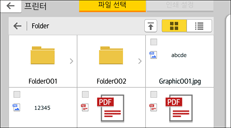
선택한 문서에 대해 다음 작업을 수행할 수 있습니다.
미리 보기
문서의 첫 페이지의 미리 보기 이미지를 보여줍니다.
선택됨
선택한 문서 목록이 표시됩니다.
![]() 필요한 경우, 복사본 또는 양면 인쇄 매수 등의 설정을 변경하기 위해 [인쇄 설정]을 누릅니다.
필요한 경우, 복사본 또는 양면 인쇄 매수 등의 설정을 변경하기 위해 [인쇄 설정]을 누릅니다.
![]() [시작]을 누릅니다.
[시작]을 누릅니다.
메모리 저장 장치에 스캔된 데이터 저장
![]() 화면의 하단 중앙에서 [홈](
화면의 하단 중앙에서 [홈](![]() )을 누릅니다.
)을 누릅니다.
![]() [인쇄/스캔(메모리 저장 장치)] 아이콘을 누릅니다.
[인쇄/스캔(메모리 저장 장치)] 아이콘을 누릅니다.
![]() [미디어에 스캔]을 누릅니다.
[미디어에 스캔]을 누릅니다.
![]() 미디어 슬롯에 메모리 저장 장치를 삽입합니다.
미디어 슬롯에 메모리 저장 장치를 삽입합니다.
![]() 사용하고 있는 저장 장치 유형에 따라 [USB] 또는 [SD 카드]를 누릅니다.
사용하고 있는 저장 장치 유형에 따라 [USB] 또는 [SD 카드]를 누릅니다.
![]() 스캔된 데이터를 저장할 위치를 지정합니다.
스캔된 데이터를 저장할 위치를 지정합니다.
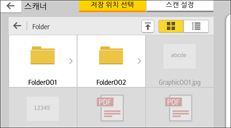
![]() 원본을 놓습니다.
원본을 놓습니다.
![]() 필요한 경우, 파일 유형이나 스캔 해상도 등의 설정을 변경하기 위해 [스캔 설정]을 누릅니다.
필요한 경우, 파일 유형이나 스캔 해상도 등의 설정을 변경하기 위해 [스캔 설정]을 누릅니다.
![]() 파일에 저장하기 전에 스캔된 이미지를 보려면 [미리 보기]를 누릅니다.
파일에 저장하기 전에 스캔된 이미지를 보려면 [미리 보기]를 누릅니다.
![]() [시작]을 누릅니다.
[시작]을 누릅니다.
![]() 원본 스캔이 완료된 후 [스캔 종료]를 누릅니다.
원본 스캔이 완료된 후 [스캔 종료]를 누릅니다.
스캔할 원본이 더 있는 경우 다음 원본을 놓고 [다음 원본 스캔]을 누릅니다.
![]() 미리 보기 화면이 나타나면 스캔된 이미지를 확인한 후 [저장]을 누릅니다.
미리 보기 화면이 나타나면 스캔된 이미지를 확인한 후 [저장]을 누릅니다.
![]()
[스캔 설정]에서 파일 이름을 지정하지 않으면 스캔한 이미지의 이름이 다음 이름 지정 규칙에 따라 지정되고 저장됩니다.
단일 페이지 형식의 경우:
송신 날짜 및 시간(YYYYMMDDHHMMSSMMM) + 4자리 페이지 일련번호(_nnnn) + 확장자(.tif/.jpg/.pdf)
예를 들어 2020년 12월 31일 15:30:15.5에 jpeg 형식의 10페이지짜리 원본을 전송할 경우 파일 이름은 "20201231153015500_0001.jpg"부터 "20201231153015500_0010.jpg"까지로 지정됩니다.
여러 페이지 형식의 경우:
송신 날짜 및 시간(YYYYMMDDHHMMSSMMM) + 확장자(.tif/.jpg/.pdf)
예를 들어 2020년 12월 31일 15:30:15.5에 PDF 형식의 10페이지짜리 원본을 전송하는 경우 파일 이름은 "20201231153015500.pdf"로 지정됩니다.
스캔된 데이터를 메모리 저장 장치에 저장할 때는 ASCII 코드에 해당하는 문자를 파일 이름에 사용합니다. ASCII 코드에 해당하지 않는 문자를 사용할 경우 기기가 해당 문서를 읽거나 저장하지 못할 수도 있습니다.
메모리 저장 장치의 사용 가능 여부에 대한 자세한 내용은 시작하기를 참조하십시오.

